Как вставить изображение в ячейку в Google Таблицах
Google листы Google Герой / / November 03, 2021

Последнее обновление

Если вы хотите вставить изображение в Google Таблицы, вы можете поместить его прямо в ячейку, чтобы сэкономить место или создать правильный вид.
Электронная таблица может содержать не только числа и текст. Например, вы можете создать диаграмму для визуального отображения ваших данных. Еще один способ улучшить визуальное впечатление от электронной таблицы Google Таблиц - это вставить изображение.
Одно преимущество Google Таблицы поверх Microsoft Excel в том, что Google Sheets позволяет вставлять изображение прямо в ячейку. Листы изменят размер изображения, чтобы оно соответствовало ячейке, независимо от того, где вы его разместите. Вы также можете переместить существующее изображение в ячейку или добавить одно поверх нескольких ячеек.
Если вы хотите узнать, как вставить изображение в ячейку в Google Таблицах, вот что вам нужно сделать.
Как вставить изображение в ячейку в Google Таблицах
Вы можете вставить любое изображение в любую ячейку в Google Таблицах всего за несколько шагов.
Чтобы вставить изображение в ячейку Google Таблиц:
- Откройте свой лист и выберите пустую ячейку.
- Нажмите Вставлять в меню, затем наведите указатель мыши на Изображение подменю.
- Выбирать Изображение в ячейке во всплывающем меню.
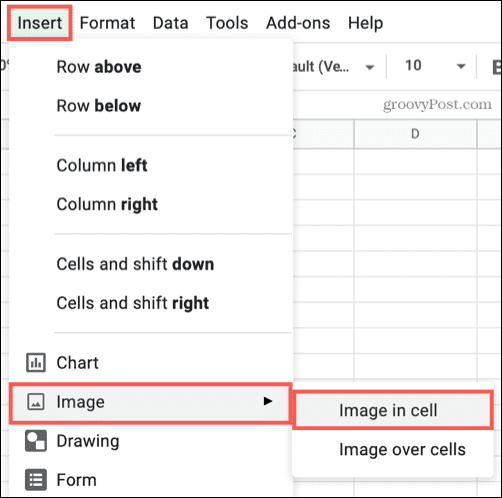
- Найдите и выберите изображение, которое хотите использовать, затем щелкните Вставлять. Вы можете загрузить его со своего устройства, используйте свою камеру, введите URL-адрес, возьмите его из Google Фото или на Диске или выполните поиск изображений в Google.
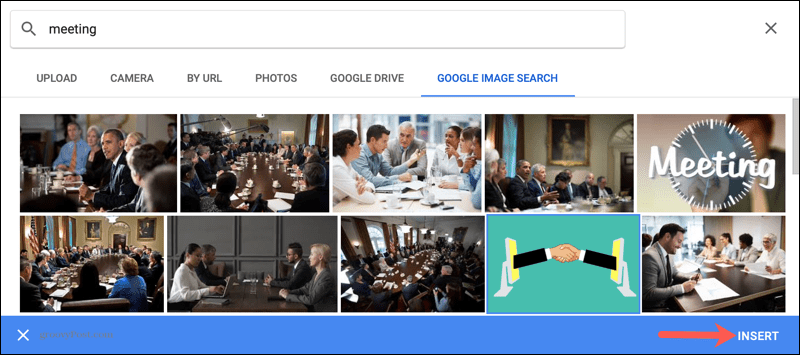
Вы увидите изображение внутри ячейки, размер которого соответствует размеру. Если вы сделаете ячейку больше или меньше, изображение автоматически изменится.
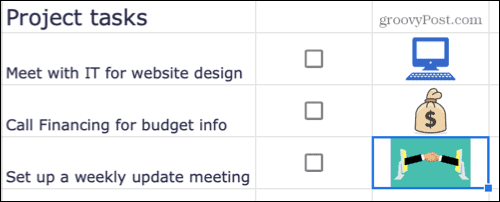
Как переместить изображение в ячейку в Google Таблицах
Изображения в Google Таблицах могут появляться внутри или вне ячейки. Если у вас уже есть изображение на листе, которое вы хотите переместить в ячейку, Google Таблицы дает вам возможность сделать это.
Чтобы переместить изображение в ячейку Google Таблиц:
- Выберите ячейку, в которую вы хотите переместить изображение.
- Затем выберите изображение и нажмите кнопку три точки значок в правом верхнем углу.
- В меню выберите Поместить изображение в выбранную ячейку.
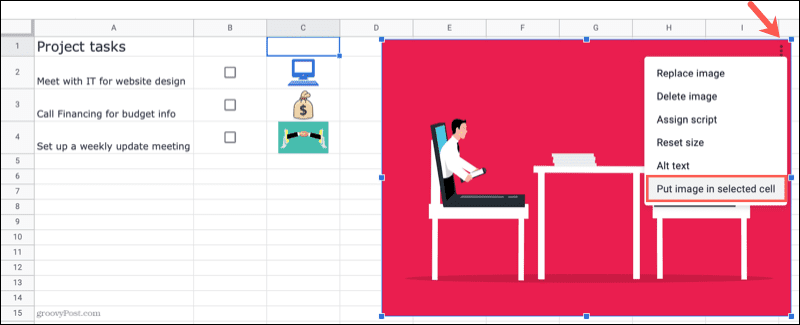
Затем изображение переместится в выбранную вами ячейку. Google Sheets изменит размер изображения в соответствии с размерами ячейки.
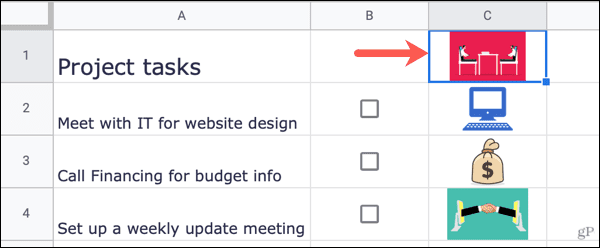
Как вставить изображение поверх ячеек в Google Таблицах
Если вы решили, что лучше разместить изображение поверх нескольких ячеек, а не внутри одной, вы можете это сделать.
Чтобы вставить изображение поверх ячеек в Google Таблицах:
- Нажмите Вставлять в меню и наведите курсор на Изображение меню.
- Выбирать Изображение поверх ячеек во всплывающем меню.
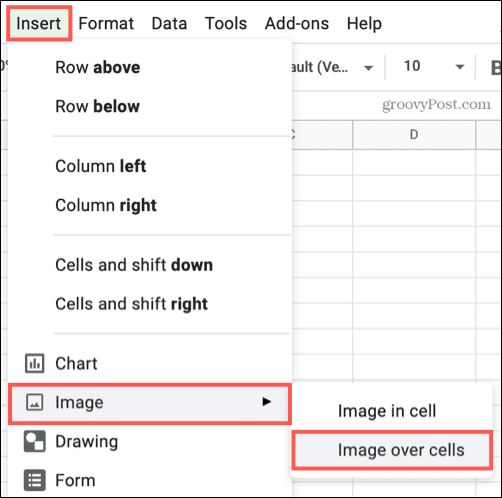
- Найдите и выберите изображение, которое хотите использовать, затем щелкните Вставлять.
Когда изображение появится на вашем листе, оно будет иметь исходный размер и не будет прикреплено к какой-либо ячейке. Вы можете выбрать и переместить изображение или перетащить его за угол или край, чтобы изменить его размер.
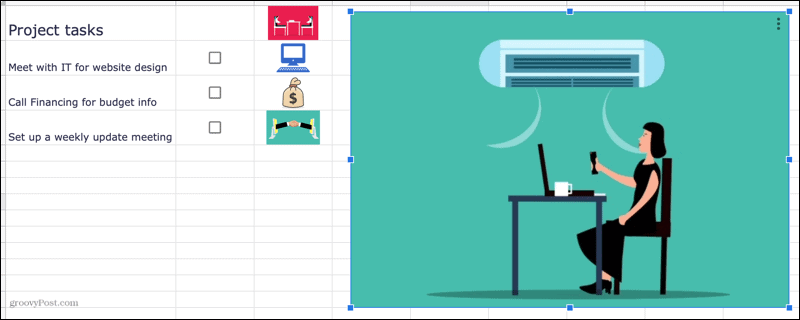
Это дает вам возможность разместить изображение в любом месте листа.
Работа с изображениями в Google Таблицах
Google Таблицы упрощают вставку изображений в вашу электронную таблицу. Независимо от того, вставляете ли вы его в ячейку или решаете опустить наверх, у вас есть варианты - следуйте приведенным выше инструкциям, чтобы выполнить работу.
Если вы хотите разместить другие элементы внутри ячейки, вы можете использовать спарклайны в Google Таблицах. Эти мини-диаграммы идеально подходят, если вам нужно сэкономить место, используя для их отображения всего одну ячейку.
Как найти ключ продукта для Windows 11
Если вам нужно перенести ключ продукта Windows 11 или он просто нужен для чистой установки ОС, ...
Как очистить кеш, файлы cookie и историю просмотров Google Chrome
Chrome отлично сохраняет историю просмотров, кеш и файлы cookie, чтобы оптимизировать производительность вашего браузера в Интернете. Ее как ...
Согласование цен в магазине: как узнать цены в Интернете при совершении покупок в магазине
Покупка в магазине не означает, что вы должны платить более высокие цены. Благодаря гарантиям совпадения цен вы можете получать онлайн-скидки при покупках в ...
Как подарить подписку Disney Plus с помощью цифровой подарочной карты
Если вам нравится Disney Plus и вы хотите поделиться им с другими, вот как купить подписку Disney + Gift за ...


